ホームページ >ソフトウェアチュートリアル >オフィスソフトウェア >Word でブラシを使用して表の線のスタイルを変更するための簡単なチュートリアル
Word でブラシを使用して表の線のスタイルを変更するための簡単なチュートリアル
- 王林転載
- 2024-04-26 09:31:30731ブラウズ
Word で表を編集するとき、表のワイヤーフレームの外観をカスタマイズしたい場合があります。 PHP エディター Xigua では、ブラシ ツールを使用してテーブルの線のスタイルを簡単に変更する方法を説明します。このチュートリアルでは、以下について詳しく説明します。 ブラシ ツールの選択方法 線の太さと色の調整方法 さまざまな線スタイル (破線や点線など) を適用する方法 表に個人的なタッチを加えたい場合は、読み続けてください。ブラシ ツールを使用してテーブルの線のスタイルを変更する方法については、このガイドを参照してください。
1. 線のスタイルを変更するテーブル内でマウスの左ボタンをクリックします。
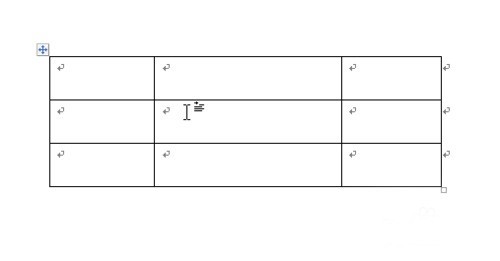
2. クリック後、表内でアクティブカーソルが点滅すると、Word のメニューバーに [デザイン] タブが表示されます。このタブをマウスでクリックします。
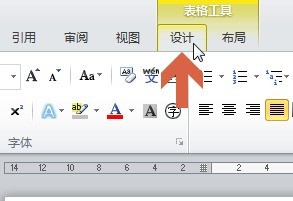
3. [デザイン] タブの図に示されている場所は、表のスタイルを変更するためのオプションです。最初の行は線のスタイル、2 行目は線の太さです。 3行目は線の色です。
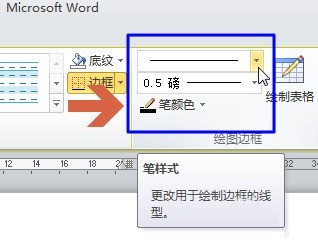
4. 線種、太さ、色を設定したら、[テーブル描画]ボタンをクリックします。
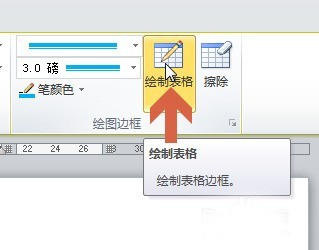
5. マウスの左ボタンを押したまま、スタイルを変更するテーブルの行をスライドします。
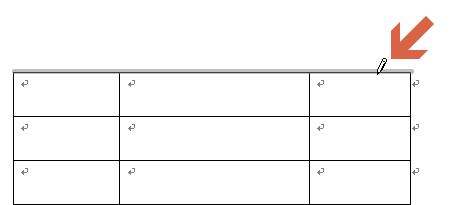
6. マウスの左ボタンを放すと、テーブルの線のスタイルが変更されます。
以上がWord でブラシを使用して表の線のスタイルを変更するための簡単なチュートリアルの詳細内容です。詳細については、PHP 中国語 Web サイトの他の関連記事を参照してください。

